Вы можете добавить на диаграмму текстовое поле с комментарием или подписью к какому-то элементу.
Вы можете добавлять текст также и на сцену трехмерной анимации:
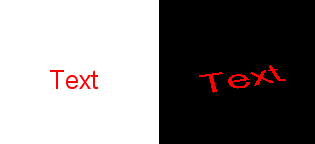
Чтобы добавить текст на диаграмму
- Перетащите элемент Текст
 из палитры Презентация в то место графического редактора, где вы хотите его нарисовать.
из палитры Презентация в то место графического редактора, где вы хотите его нарисовать. -
В появившемся текстовом поле введите требуемый текст. Чтобы сохранить изменения, выполните щелчок мышью за пределами поля или нажмите клавиши Ctrl+Enter (macOS: Cmd+Return). Чтобы отменить изменения, нажмите клавишу Esc.
Текст, который вы хотите отображать с помощью этой фигуры, можно также задать в редактируемом поле в секции Текст панели Свойства. - Если вы хотите увидеть также и трехмерную фигуру в 3D окне, перейдите в секцию Специфические панели Свойства и убедитесь, что выбрана опция Отображать в: 2D и 3D.
- В секции свойств Местоположение и размер вы можете изменить Z-координату плоскости с текстом в поле Z.
- Основные
-
Имя — Имя фигуры. Имя используется для идентификации и обращения к фигуре из кода.
Исключить — Если опция выбрана, то фигура будет исключена из модели.
Отображается на верхнем агенте — Если опция выбрана, то фигура будет видна на презентации типа агента, в который вложен данный агент.
Значок — Если опция выбрана, то фигура будет считаться частью значка типа агента.
Блокировать — Если опция выбрана, то фигура будет считаться заблокированной и не будет реагировать на щелчки мыши. Таким образом, вы не сможете выбрать заблокированную фигуру в графическом редакторе до тех пор, пока вы не снимете с нее блокировку.
Обычно это требуется, когда у вас есть какой-то фоновый рисунок, используемый как подложка для анимации, и вы хотите исключить возможность случайного редактирования этого фонового рисунка при рисовании фигур поверх него.Видимость — Здесь вы указываете, будет ли фигура отображаться на анимации во время исполнения модели. Выберите да или нет, используя элемент управления. Если вам нужно, чтобы видимость динамически изменялась или зависела от каких-либо условий, вы можете указать здесь выражение, задающее видимость фигуры. Это выражение будет динамически вычисляться во время исполнения модели. Оно должно возвращать логическое (булевское) значение. Фигура отображается в том случае, когда указанное выражение возвращает истинное значение, в противном случае фигура не видна.
- Текст
-
Здесь указывается содержимое фигуры: сам текст.
Вы также можете задать текст напрямую в графическом редакторе. Для этого выполните двойной щелчок по фигуре и введите требуемый текст в появившемся текстовом поле. Чтобы сохранить изменения, выполните щелчок мышью за пределами поля или нажмите клавиши Ctrl+Enter (macOS: Cmd+Return). Чтобы отменить изменения, нажмите клавишу Esc.
- Внешний вид
-
Цвет — Статическое значение или динамическое выражение, задающее цвет текста. Щелкните мышью внутри элемента управления и выберите нужный цвет из списка наиболее часто используемых цветов или же выберите любой другой цвет с помощью диалога Цвета. Вы можете указать здесь выражение, задающее цвет текста. Оно должно возвращать экземпляр Java-класса Color. Вы можете использовать цветовые константы Java. Если указанное вами выражение возвращает null, текст не виден.
Выравнивание — Выравнивание текста. Выберите с помощью кнопок слева, будет ли текст выровнен по центру, по левому или по правому краю области фигуры. Используйте одну из трех констант:
ALIGNMENT_LEFT
ALIGNMENT_CENTER
ALIGNMENT_RIGHTШрифт — Задает тип шрифта для текста, отображаемого элементом. Размер шрифта вы можете выбрать в расположенном справа поле.
Курсив — Если опция выбрана, то отображаемый элементом текст будет выделен курсивом.
Полужирный — Если опция выбрана, то отображаемый элементом текст будет выделен полужирным шрифтом.
- Местоположение и размер
-
Уровень — Уровень, на котором находится этот элемент.
X — x-координата верхнего левого угла фигуры.
Y — y-координата верхнего левого угла фигуры.
Z — z-координата фигуры.
Поворот — Угол поворота фигуры в плоскости XY (в пикселях).
Масштаб по оси X — Здесь вы можете указать выражение, возвращающее коэффициент масштабирования фигуры по оси X.*
Масштаб по оси Y — Здесь вы можете указать выражение, возвращающее коэффициент масштабирования фигуры по оси Y.*
* Указав выражения для Масштаба по оси X и Масштаба по оси Y, вы сможете определять масштаб фигуры динамически во время выполнения модели. - Специфические
-
Отображать в — Если выбрано В 2D и в 3D или Только в 3D, то будет создан трехмерный аналог двумерной фигуры. Тогда в режиме запуска модели двумерная фигура будет отображаться там же, где она и была нарисована в графическом редакторе, а трехмерная будет видна в специальном элементе, предназначенном для просмотра трехмерной анимации - 3D окне.
Количество — Здесь указывается, какое количество фигур будет создано (целочисленное значение). Если вы оставите это поле пустым, будет создана только одна фигура.
Действие по щелчку — Код, который будет выполняться при каждом щелчке пользователя мышью по фигуре во время выполнения модели. Если в точке щелчка несколько фигур наслаиваются друг на друга, действие должно быть задано для той фигуры, которая находится на самом верху.
Локальные переменные:
self — сам элемент
clickx — x-координата щелчка относительно координат фигуры
clicky — y-координата щелчка относительно координат фигурыОтображать имя — Если опция выбрана, то имя фигуры будет отображаться в графическом редакторе.
Вы можете динамически изменять свойства фигуры во время работы модели с помощью функций класса фигуры Текст: ShapeText.
- Местоположение
-
Функция Описание double getX()
double getY()
double getZ()Возвращает X(Y, Z) координату фигуры (а именно, X координату ее верхнего левого угла). void setX(double x)
void setY(double y)
void setZ(double z)Задает новую X(Y, Z) координату фигуры.
x — новое значение координаты X.
y — новое значение координаты Y.
z — новое значение координаты Z.void setPos(double x, double y) Задает новые X, Y координаты фигуры. Z-координата остается без изменений.
x — новое значение координаты X.
y — новое значение координаты Y.void setPos(double x, double y, double z) Задает новые X, Y, Z координаты фигуры.
x — новое значение координаты X.
y — новое значение координаты Y.
z — новое значение координаты Z. - Масштаб
-
Функция Описание double getScaleX()
double getScaleY()
double getScaleZ()Возвращает масштаб фигуры по оси координат X (Y, Z). void setScaleX(double sx)
void setScaleY(double sy)
void setScaleZ(double sz)Задает масштаб фигуры по оси координат X (Y, Z).
sx — новое значение масштаба по оси X *
sy — новое значение масштаба по оси Y *
sz — новое значение масштаба по оси Z ** если параметр равен 1, то фигура сохраняет изначальный размерvoid setScale(double sx, double sy) Устанавливает масштаб фигуры по осям координат X и Y.
sx — новое значение масштаба по оси X *
sy — новое значение масштаба по оси Y ** если параметр равен 1, то фигура сохраняет изначальный размерvoid setScale(double sx, double sy, double sz) Устанавливает одинаковый масштаб по всем трем осям координат.
sx — новое значение масштаба по оси X *
sy — новое значение масштаба по оси Y *
sz — новое значение масштаба по оси Z ** если параметр равен 1, то фигура сохраняет изначальный размерvoid setScale(double s) Устанавливает одинаковый масштаб по обеим осям координат, X и Y.
s — новое значение масштаба по обеим осям координат ** если параметр равен 1, то фигура сохраняет изначальный размер - Поворот
-
Функция Описание double getRotation() Возвращает угол поворота фигуры в радианах, по часовой стрелке. void setRotation(double r) Задает новый угол поворота фигуры.
r — новое значение угла поворота фигуры в радианах. - Видимость
-
Функция Описание boolean isVisible() Проверяет видимость фигуры. Если фигура видна, то возвращает true; если нет — то false. void setVisible(boolean v) Устанавливает видимость фигуры.
v — видимость: если true, то фигура видна; если false, то не видна. - Содержимое фигуры — текст
-
Функция Описание String getText() Возвращает текст, отображаемый этой фигурой. void setText(Object text) Задает текст, отображаемый этой фигурой.
text — новый текст для фигуры. - Шрифт, цвет, выравнивание текста
-
Функция Описание Font getFont() Возвращает шрифт текста. void setFont(Font font) Задает шрифт текста.
font — новый шрифт текста.Color getColor() Возвращает цвет текста. void setColor(Color color) Задает цвет текста.
color — новый цвет, если задано null, текст не отображается.int getAlignment() Возвращает выравнивание текста.
Допустимые значения:
ALIGNMENT_LEFT — по левому краю.
ALIGNMENT_CENTER — по центру.
ALIGNMENT_RIGHT — по правому краю.void setAlignment(int alignment) Задает выравнивание текста.
alignment — новое выравнивание.
Допустимые значения:
ALIGNMENT_LEFT — по левому краю.
ALIGNMENT_CENTER — по центру.
ALIGNMENT_RIGHT — по правому краю. - Режим отображения (2D / 3D)
-
Функция Описание ShapeDrawMode getDrawMode() Возвращает режим отображения фигуры (где ее рисовать: в 2D, 3D или 2D+3D анимации).
Допустимые значения:
SHAPE_DRAW_2D3D — отображать и в 2D и в 3D анимации
SHAPE_DRAW_2D — отображать только в 2D анимации
SHAPE_DRAW_3D — отображать только в 3D анимацииvoid setDrawMode(ShapeDrawMode drawMode) Задает режим отображения фигуры (где ее рисовать: в 2D, 3D или 2D+3D анимации). Функция может быть вызвана только один раз и только для фигуры, созданной программно с помощью конструктора без аргументов. Вызов функции, который будет менять уже заданный режим, приведет к ошибке.drawMode — новый режим отображения фигуры
Допустимые значения:
SHAPE_DRAW_2D3D — отображать и в 2D и в 3D анимации
SHAPE_DRAW_2D — отображать только в 2D анимации
SHAPE_DRAW_3D — отображать только в 3D анимации - Группа
-
Функция Описание ShapeGroup getGroup() Возвращает группу, содержащую эту фигуру. - Уровень
-
Функция Описание Level getLevel() Возвращает уровень, на котором находится эта фигура.
-
Как мы можем улучшить эту статью?
-

